Οδηγός χρήσης Virtualbox
Σε αυτό τον οδηγό, θα δούμε πώς εγκαθιστούμε ένα λειτουργικό σε Virtualbox, βήμα - βήμα.
Στην περίπτωσή μας, και για τις ανάγκες του οδηγού, χρησιμοποιήσαμε τα Windows 7 x86 Ultimate (32 bit). Το πρώτο που έχουμε να κάνουμε είναι φυσικά να εγκαταστήσουμε το Virtualbox κατεβάζοντάς το από εδώ. Η εγκατάσταση είναι απλούστατη και όταν αυτή ολοκληρωθεί, ξεκινάμε το πρόγραμμα.
Στην πρώτη οθόνη, επιλέγουμε New, για να εγκαταστήσουμε το πρώτο μας Virtual machine:
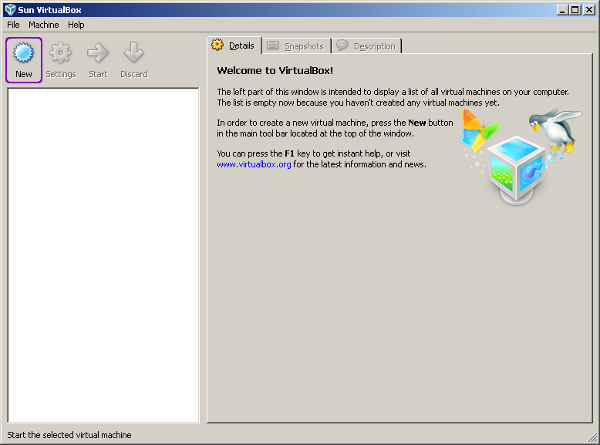
Πατάμε Next στο εισαγωγικό παράθυρο:
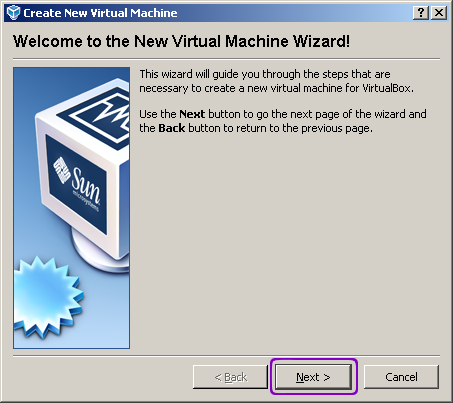
Επιλέγουμε ένα όνομα της αρεσκείας μας, και ορίζουμε τί λειτουργικό θέλουμε να εγκαταστήσουμε (στην περίπτωσή μας Windows 7), και πατάμε Next:
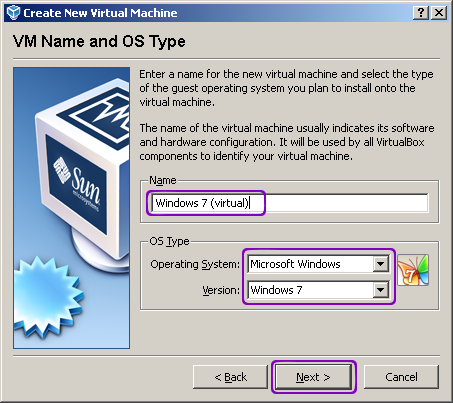
Επιλέγουμε πόση RAM θα παραχωρήσουμε στο virtual λειτουργικό. Σημειώστε πως δεν βάζουμε ποτέ περισσότερη RAM από το ήμισι του συστήματός μας (δηλαδή άν το σύστημά μας έχει 2 gigabyte RAM δεν δίνουμε πάνω από 1) και προσπαθούμε να είμαστε πάνω από το recommended, και πατάμε Next:
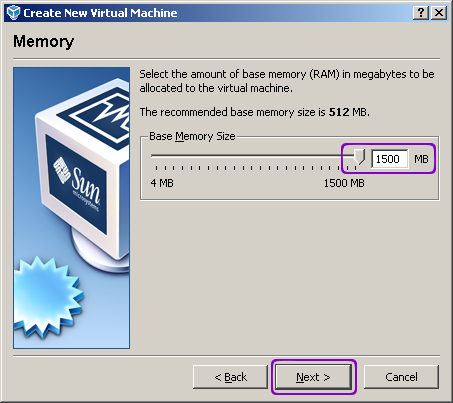
Επιλέγουμε Create new hard disk και πατάμε Next
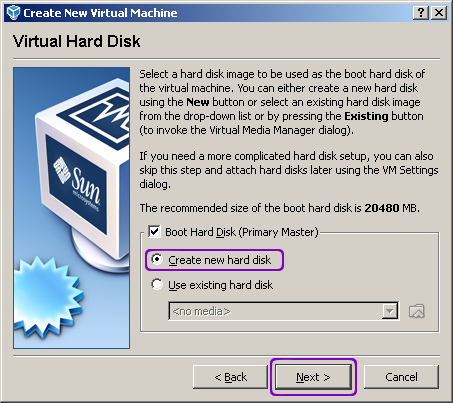
Πατάμε Next:
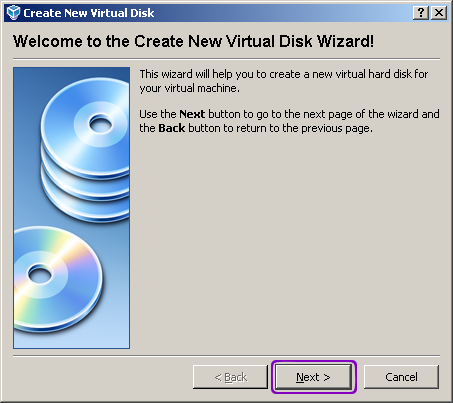
Επιλέγουμε Dynamically expanding storage και πατάμε Next:
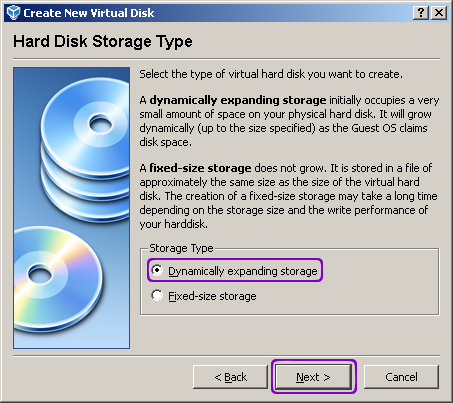
Δίνουμε ένα όνομα στο image και επιλέγουμε το path που θα αποθηκευτεί, και ορίζουμε πόσο χώρο θα νομίζει το λειτουργικό ότι έχει στην διάθεσή του. Δηλαδή μπορεί το image αρχείο να πιάνει 2 gigabyte, αλλά το λειτουργικό θα βλέπει 20 gigabyte ελεύθερα. Πατάμε Next:
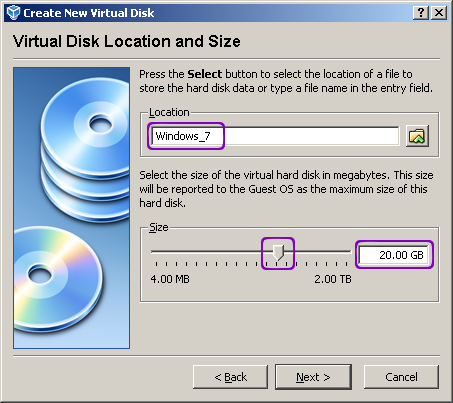
Πατάμε Finish για να ολοκληρωθεί η δημιουργία του image:
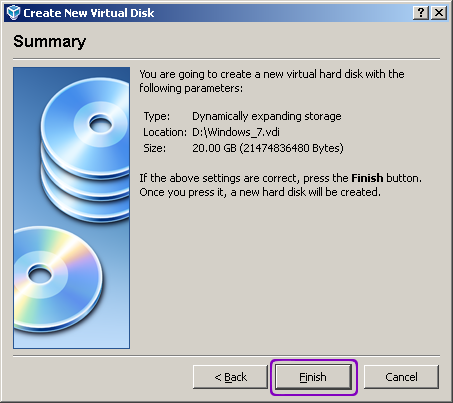
Και Finish για την ολοκλήρωση του Virtual machine:
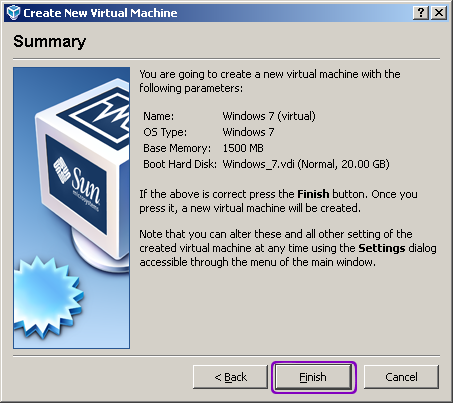
Επιλέγουμε το Virtual machine που μόλις δημιουργήσαμε, και επιλέγουμε Settings:
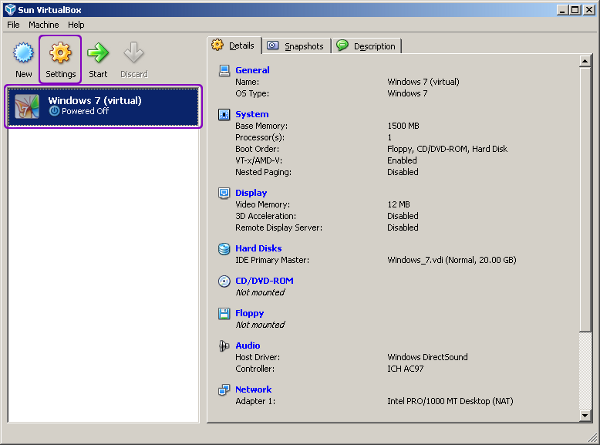
Πηγαίνουμε CD/DVD ROM και ορίζουμε το όνομα του drive που έχουμε το CD/DVD εγκατάστασης, ή εναλλακτικά βρίσκουμε το .iso εγκατάστασης και πατάμε OK:
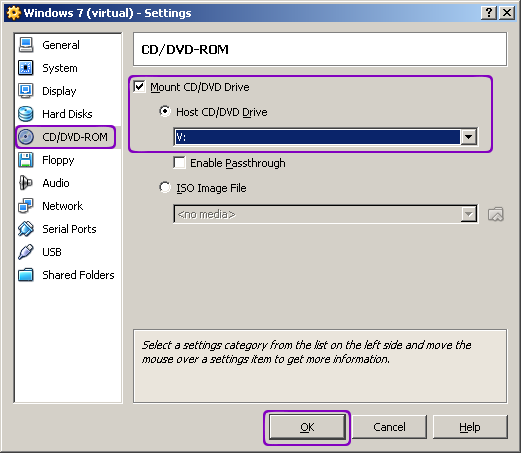
Επιλέγουμε το Virtual machine μας και πατάμε Start:

Και ξεκινά κανονικά η εγκατάσταση του λειτουργικού!
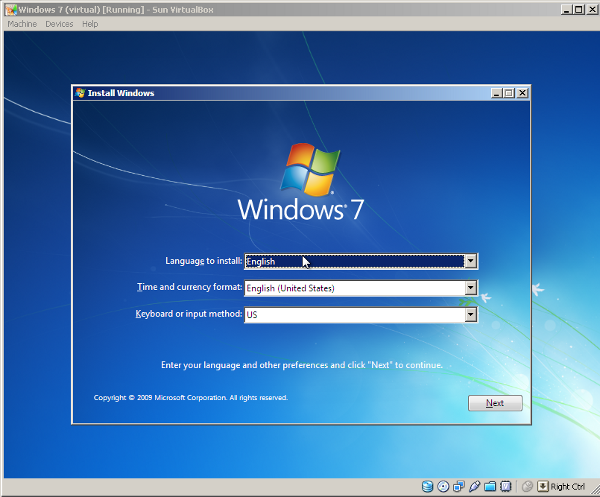
Επαναλαμβάνουμε τα παραπάνω βήματα για όσα λειτουργικά συστήματα θέλουμε να εγκαταστήσουμε. Το μόνο όριο είναι ο χώρος που έχουμε στον σκληρό δίσκο.
Υπάρχει εκτενής οδηγός για το πως θα εγκαταστήσετε Windows 7 στο Virtualbox, σε περίπτωση που θέλετε να συνεχίσετε την εγκατάσταση των Windows 7.
